Dialpad は常に進化と革新を追求しており、その一環として Dialpad for HubSpot を新たにリリースしました。既存の連携機能はそのままに、チケット、メモやタスクのログ記録、そしてより優れたコンタクト管理機能をご利用いただけます。
以下、詳細をご参照ください。
対象ユーザー
HubSpot 連携は、Dialpad Support、Dialpad Sell ライセンス、Dialpad Connect の Pro、Enterprise プランでご利用いただけます。
要件
HubSpot 連携を利用するには、HubSpot Sales Free、Starter、Professional、または Enterprise プランの HubSpot ライセンスが必要です。
ユーザーには以下の権限が必要です:
CRM / CRMオブジェクト/連絡先(閲覧・編集)
CRM / CRMオブジェクト / 会社(閲覧・編集)
CRM / CRMオブジェクト / 取引(閲覧・編集)
CRM / CRMオブジェクト / チケット(閲覧・編集)
CRM / CRMオブジェクト/タスク(閲覧・編集)
アカウント / 設定へのアクセス / プロパティ設定の編集
アカウント / 設定へのアクセス / アプリマーケットプレイスへのアクセス
Dialpad for HubSpot を有効にする
Dialpad for HubSpot を有効にするには、Dialpad のカンパニー管理者であり、HubSpot のスーパー管理者またはアプリマーケットプレイスへのアクセス権を持つユーザーである必要があります。
Note
HubSpot と HubSpot(旧バージョン)の両方が有効になっている場合、複数のアクティビティが HubSpot に記録されます。
HubSpot を有効にするには、Dialpad 管理者画面を開きます。
[カンパニー] > [インテグレーション] に移動します。
HubSpot の横にある [オプション] を選択します。
[設定の管理] を選択します。
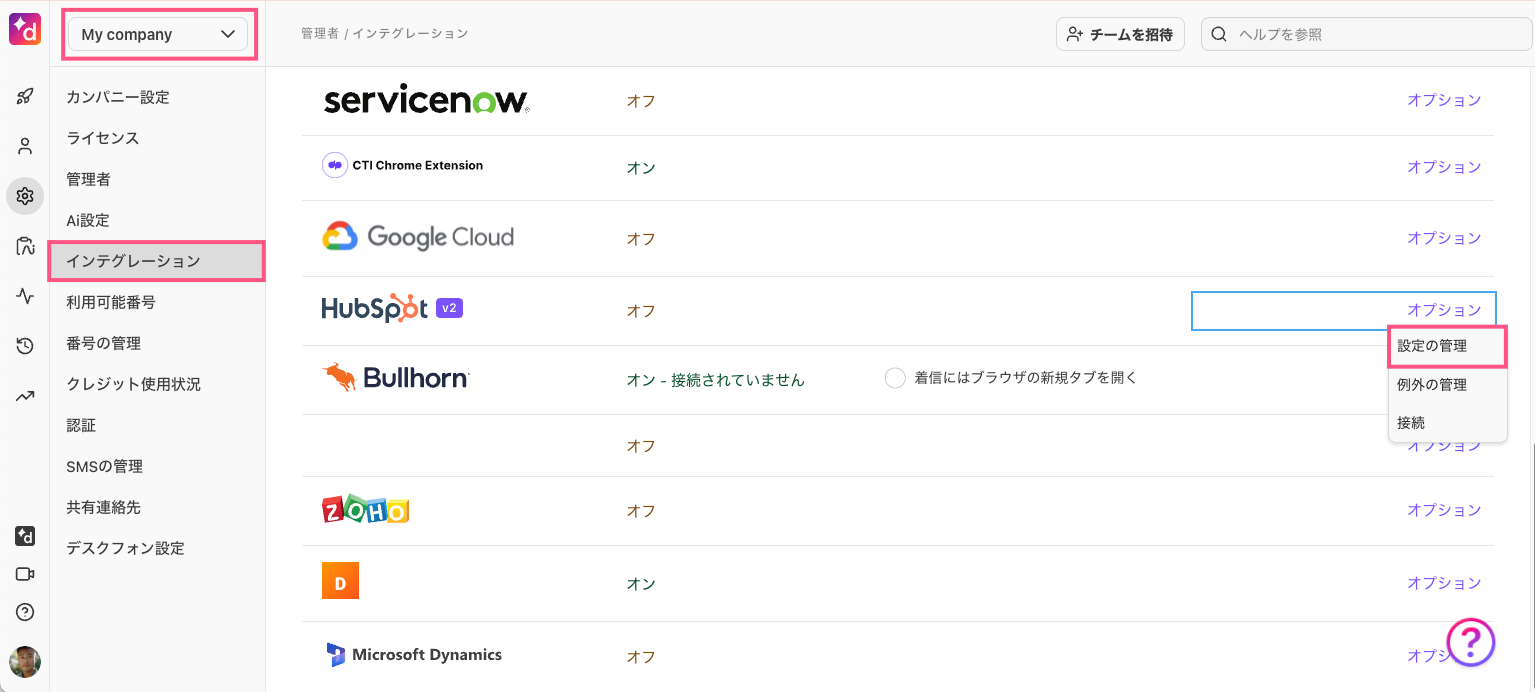
[Enable integration](インテグレーションを有効にする)にチェックを入れ、[変更を保存] を選択します。
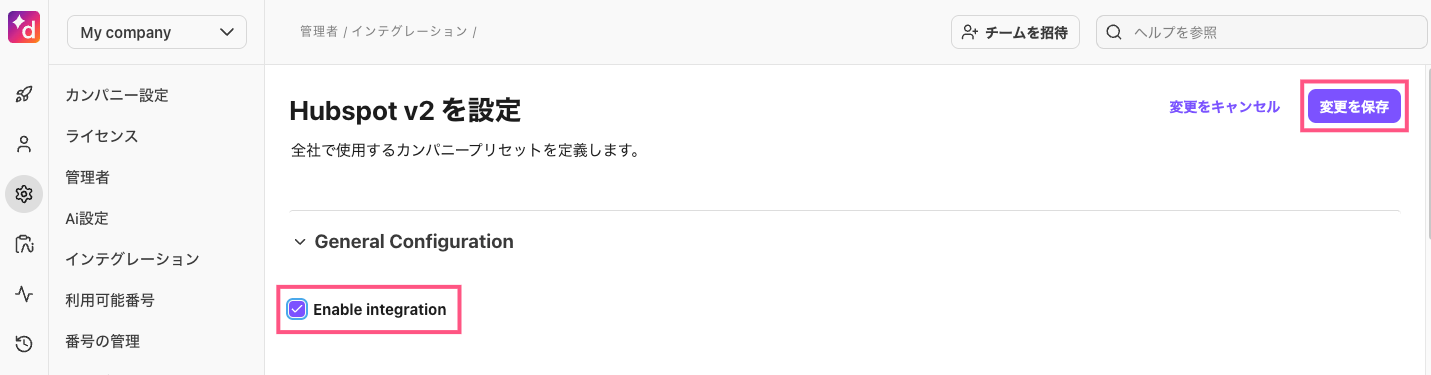
[インテグレーション] ページに戻ります。
HubSpot の横にある [オプション] > [接続] を選択します。
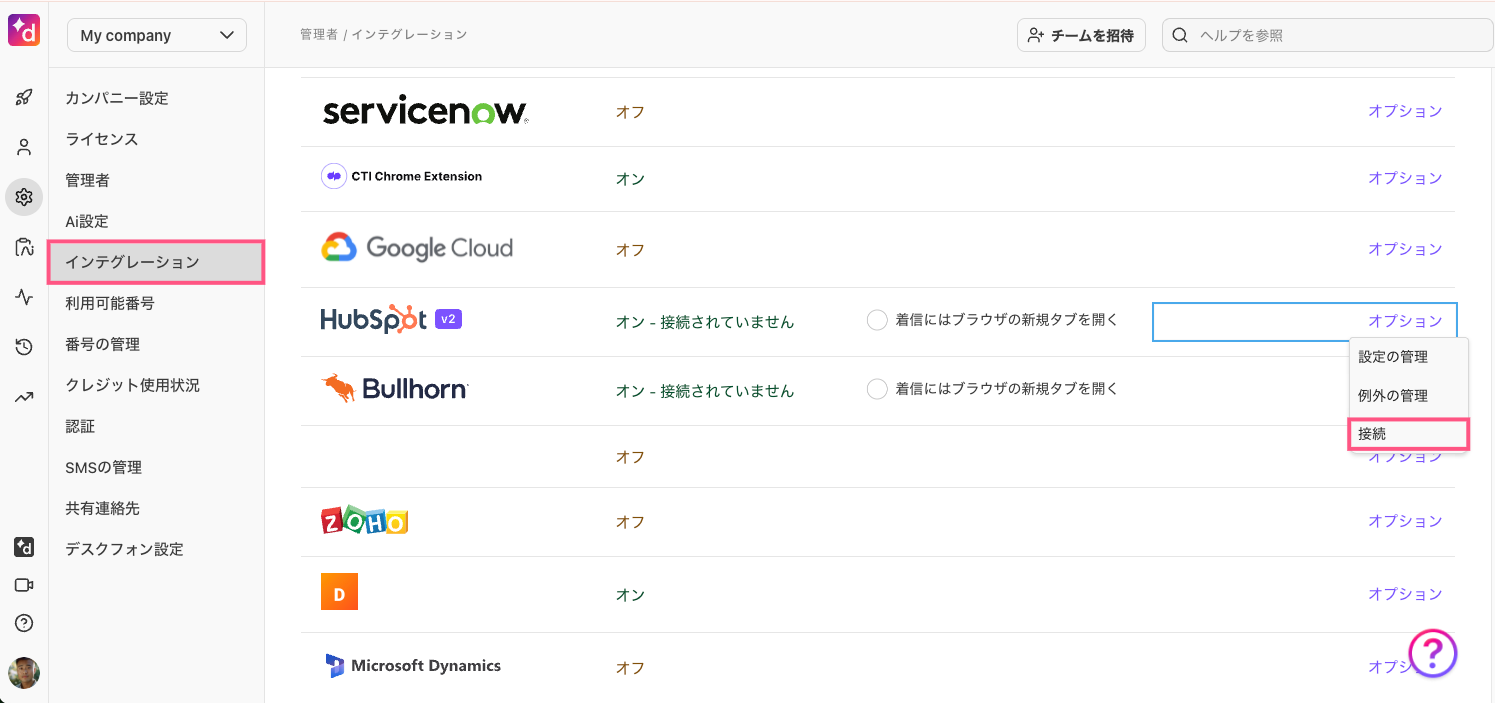
接続する HubSpot アカウントを選択します。
表示される指示に従って、必要な権限を付与します。
[インテグレーション] ページに戻り、必要に応じてカスタマイズします。
カスタマイズ オプションについては、「詳細設定」セクションをご覧ください。
Note
コンタクトセンター、グループ、またはユーザーが HubSpot 設定をカスタマイズできないように設定したい場合は、[すべてのユーザー、グループ、およびコンタクトセンターの設定をロックする] にチェックを入れてください。
コンタクトセンターで HubSpot アカウントを接続する
HubSpot をカンパニーレベルで有効にした後、コンタクトセンターで有効にします。HubSpot は、コンタクトセンターごとに有効にする必要があります。
Dialpad の [管理設定] を開きます。
[コンタクトセンター] に移動します。
コンタクトセンターを選択します。
[インテグレーション] を選択します。
HubSpot の横にある [オプション] > [接続] を選択します。
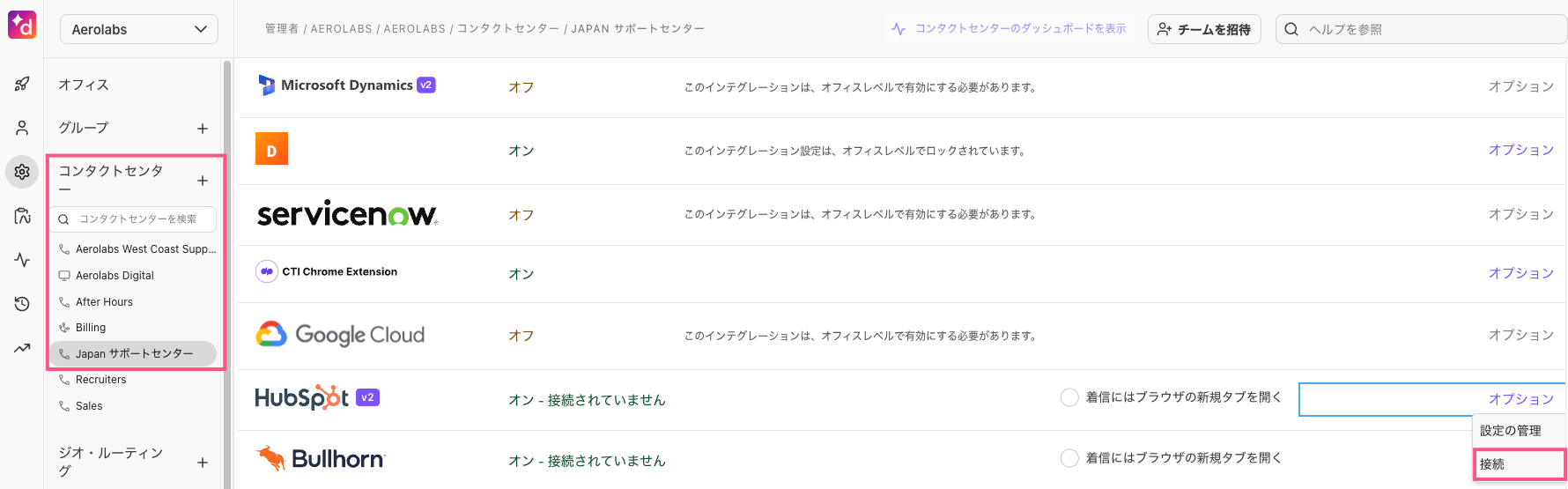
HubSpot にログインします。
接続する HubSpot アカウントを選択します。
表示される指示に従って、必要な権限を付与します。
[インテグレーション] ページに戻り、必要に応じてカスタマイズします。
カスタマイズ オプションについては、「詳細設定」セクションをご覧ください。
Note
デフォルトでは、オフィスおよび共有番号(代表番号、コンタクトセンター、グループ)はカンパニーで設定された HubSpot の設定を継承します。
管理者は、各コンタクトセンター、オフィス、グループごとに、番号の連携設定で「このオフィス用にカスタマイズ」を選択することで設定を個別にカスタマイズできます。
ユーザーレベルで HubSpot アカウントを接続する
HubSpot がカンパニーレベルで有効になると、各ユーザーは自分の HubSpot アカウントを接続する必要があります。
Dialpad アプリから:
会話画面を開き、HubSpot に移動します。
[HubSpot を接続]を選択します。
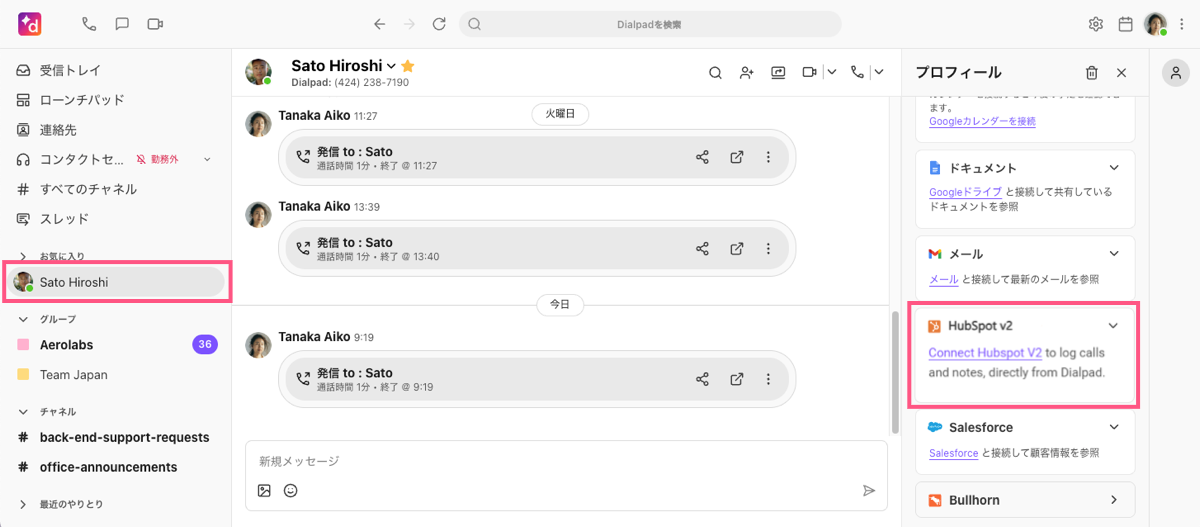
HubSpot にログインし、必要な権限を付与します。
連絡先のマッチング
接続が完了すると、直近の HubSpot 連絡先が取得され、Dialpad アプリの右サイドバーに表示されます。
Note
Dialpad は現在、Dialpad 連絡先を HubSpot の連絡先と同期または更新していません。
Dialpad 上で連絡先を選択すると、その連絡先の HubSpot 情報がサイドバーに表示されます。
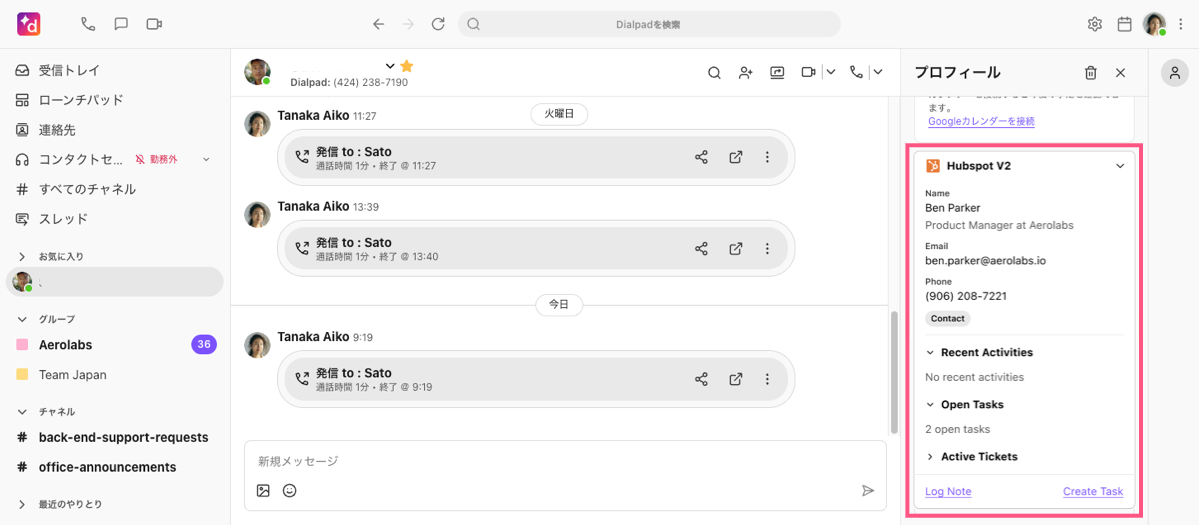
連絡先を再マッチングする
連絡先を変更(再マッチング)するには:
HubSpot ウィジェット内の連絡先詳細にカーソルを合わせます。
[再マッチング] を選択します。
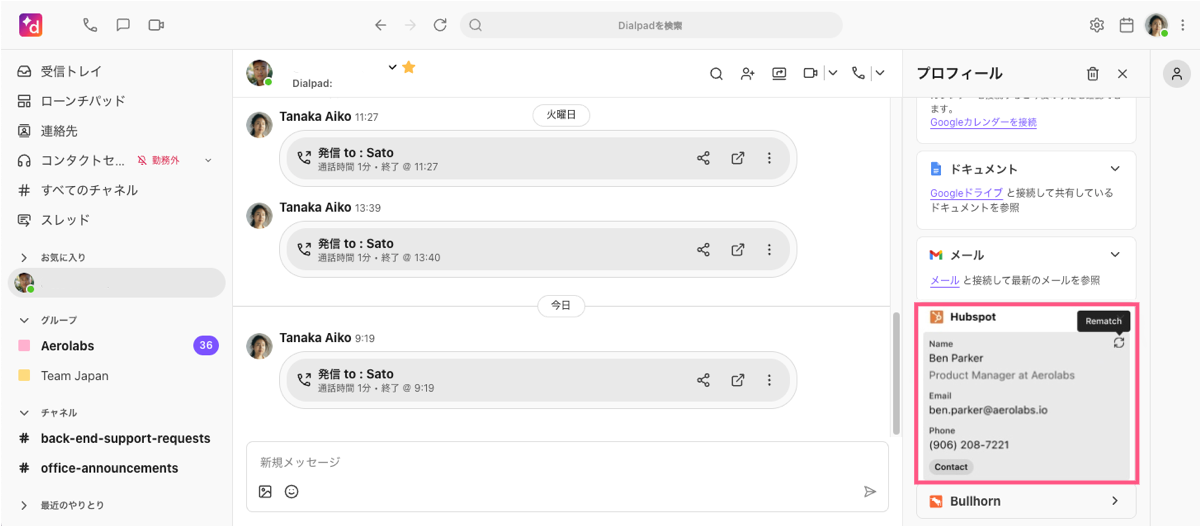
検索バーに別の連絡先の名前または電話番号を入力します。
マッチングする連絡先の名前を選択します。
複数の連絡先が一致する場合
複数の連絡先が見つかった場合は、HubSpot ウィジェットに候補が一覧表示されます。
正しい HubSpot 連絡先に Dialpad 連絡先をマッチングさせるには、該当する名前を選択します。
(1).png)
連絡先が一致しない場合
Dialpad の連絡先または電話番号が HubSpot の連絡先に一致しない場合は、検索バーを使って既存の HubSpot 連絡先を探します。
.png)
HubSpot 連絡先を作成する
Dialpad の連絡先や番号が既存の HubSpot 連絡先に一致しない場合は、Dialpad アプリから新しい HubSpot 連絡先を作成します。
新しい HubSpot 連絡先を作成するには:
会話画面から HubSpot ウィジェットを開きます。
連絡先の名前を選択するか、右サイドバーを開きます。
[新しいレコードを作成] を選択します。
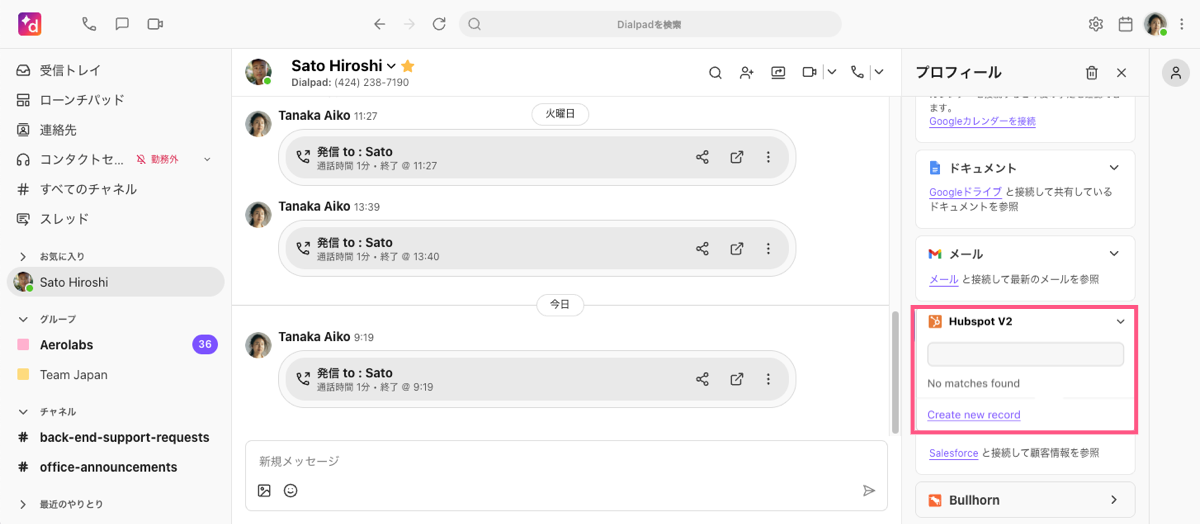
連絡先の詳細を入力し、[作成] を選択します。
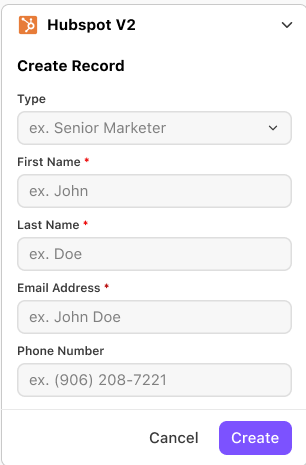
Tip
HubSpot の連絡先はいつでも作成できます。会話画面から、または通話中に作成することが可能です。
コールの記録
HubSpot の連絡先は自動的にマッチングされます。ただし、重複する連絡先がある場合は手動でマッチングする必要があります。一致する連絡先が見つからない場合でも、通話は記録されますが、HubSpot レコードには紐づけられません。マッチングが完了すると、通話中にメモを記録することで通話をログに残すことができます。
通話が HubSpot に記録されると、以下の情報がコール活動のメモとして含まれます:
Record ID | レコード ID:Dialpad の一意なコール ID |
Record Source | レコードのソース:デフォルトでは Integration(連携)に設定 |
Call direction | 通話方向:着信または発信 |
Call duration | コール時間:通話の継続時間(秒単位) |
From | 発信者:発信者の名前と電話番号 |
To | 着信者:着信者の名前と電話番号 |
Call title | コールタイトル:通話を記録する際に入力された件名 |
Call Disposition | 通話結果:Dialpad で設定された通話タイプ(該当する場合) |
Call Summary Link | Dialpad の通話サマリーへのリンク(該当する場合) |
Recording URL | 通話録音への1つ以上のリンク(該当する場合) |
Call notes | 通話メモ:通話中に記録されたメモ(Dialpad による情報を含む) |
Outcome | 結果:HubSpot で通話を記録する際に設定された結果 |
Call status | コールステータス:応答済み、未応答、キャンセル、不在着信 |

Tip
プラグインを使用しなくても、Hubspot 上で発着信をすることができます。
[CRM] > [通話] に移動すると、HubSpot の通話履歴を確認できます。また、[コンタクト] フィールドが空になっている通話に絞り込むフィルターを作成することもできます。
Note
HubSpot の通話結果は、Dialpad の通話タイプに基づいて自動更新されません。
コールを記録する際に、手動で通話結果を選択する必要があります。
コール記録の設定
詳細設定を使用して、オフィスまたはカンパニーの HubSpot 利用体験をカスタマイズできます。
コンタクトセンター、オフィス、またはカンパニーの [インテグレーション] を開きます。
HubSpot の横にある [オプション] > [設定の管理] を選択します。
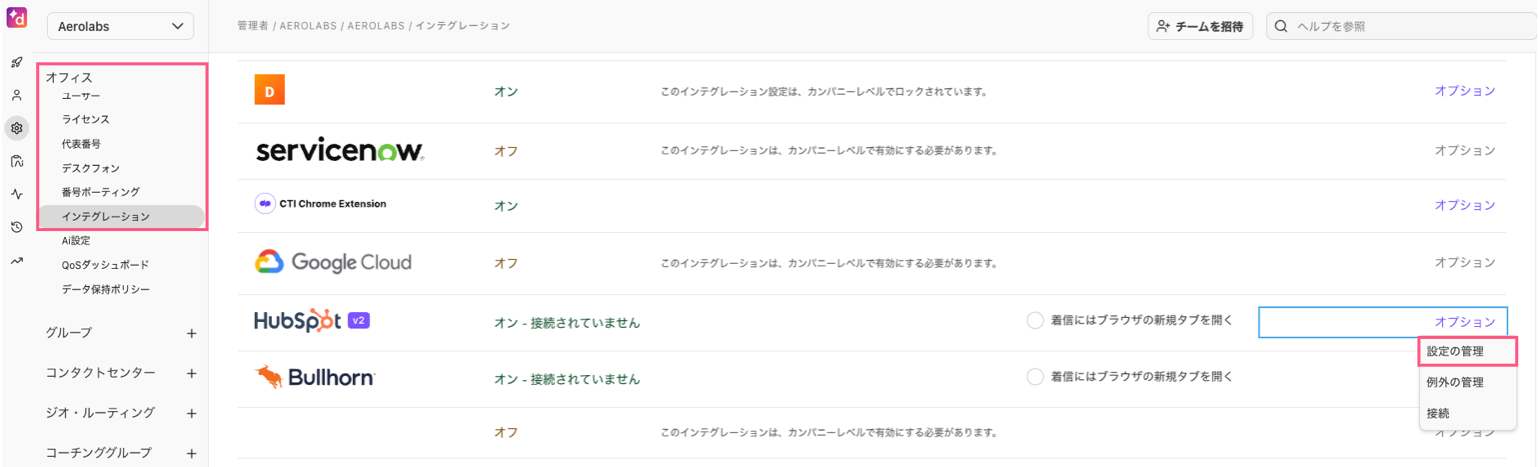
[コールを記録] セクションでは、通話をどのように、いつ HubSpot に記録するかを設定します。
以下が選択可能なオプションです:
通話を活動として記録 | 有効にすると、Dialpad の通話が自動で HubSpot の活動として記録されます。 |
不在着信を活動として記録 | 有効にすると、ボイスメールの有無にかかわらず、不在着信がHubSpot に活動として記録されます。 |
HubSpot 内でボイスメールを再生 | ボイスメール録音が HubSpot に直接埋め込まれ、Dialpad 上でのアクセス権がなくてもその連絡先にアクセスできるユーザーは再生できます。 |
HubSpot に通話録音を投稿する | 有効にすると、Dialpad の録音権限に従って、ユーザーの通話録音リンクが HubSpot の活動に追加されます。 |
HubSpot 内で通話録音を再生 | 通話録音が HubSpot に埋め込まれ、Dialpad 上でのアクセス権がなくてもその連絡先にアクセスできるユーザーは再生できます。 |
AI生成データを HubSpot に投稿する | 有効にすると、AI による通話サマリー、文字起こし、要約、アクションアイテムなどが HubSpot 活動に投稿されます。 |
結果の入力を必須にする | コールを記録する前に、HubSpot で通話結果を選択することを必須とします。 |
設定したい項目の横にあるチェックボックスをオンにし、[変更を保存] を選択します。
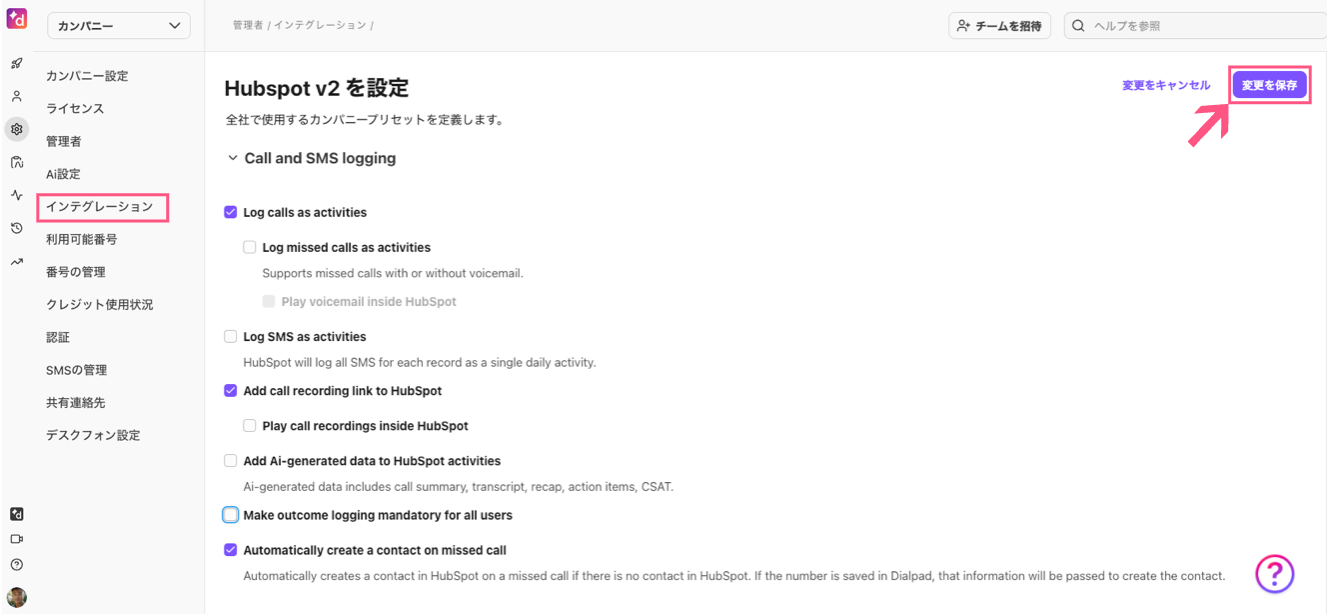
タスクを作成する
HubSpot の連絡先が電話番号に割り当てられた後は、HubSpot ウィジェットを使用して、HubSpot に記録され、Dialpad に表示されるタスクを作成できます。
タスクを作成する手順:
HubSpot ウィジェットを開きます。
連絡先の名前を選択するか、右サイドバーを開くことでウィジェットにアクセスできます。
[タスクを作成] を選択します。
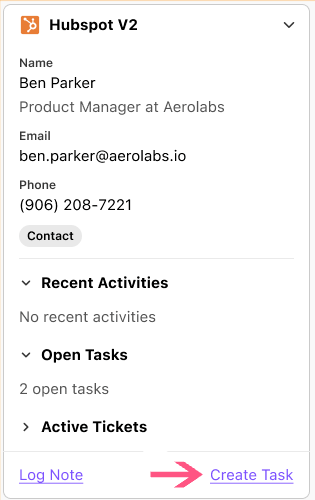
タスクの詳細を入力します。
優先度とタスクの種類を必ず設定してください。
[作成] を選択します。
作成されると、タスクが HubSpot に表示されます。
メモを記録する
HubSpot の連絡先が電話番号に割り当てられた後は、HubSpot ウィジェットを使用して、HubSpot に記録され、Dialpad に表示されるメモを記録できます。
メモを作成する手順:
HubSpot ウィジェットを開きます。
連絡先の名前を選択するか、右サイドバーを開くことでウィジェットにアクセスできます。
[メモを記録] を選択します。
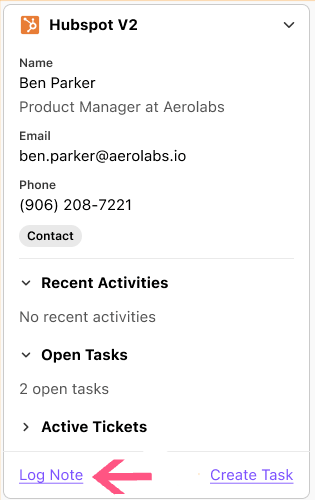
メモの詳細を入力します。
連絡先に割り当てられた取引がある場合は、そのうちの1つをメモにリンクするオプションも表示されます。
[記録] を選択します。
記録されたメモは、マッチングされた HubSpot 連絡先の [活動] セクションに表示されます。
Dialpad AI データを HubSpot に記録する
EAP
Dialpad AI は現在、アーリーアダプタープログラム(EAP) にてご提供しております。
「HubSpot に AI 生成データを投稿する」設定が有効になっている場合、Dialpad はすべての通話アクティビティに対して AI データを HubSpot に送信します。
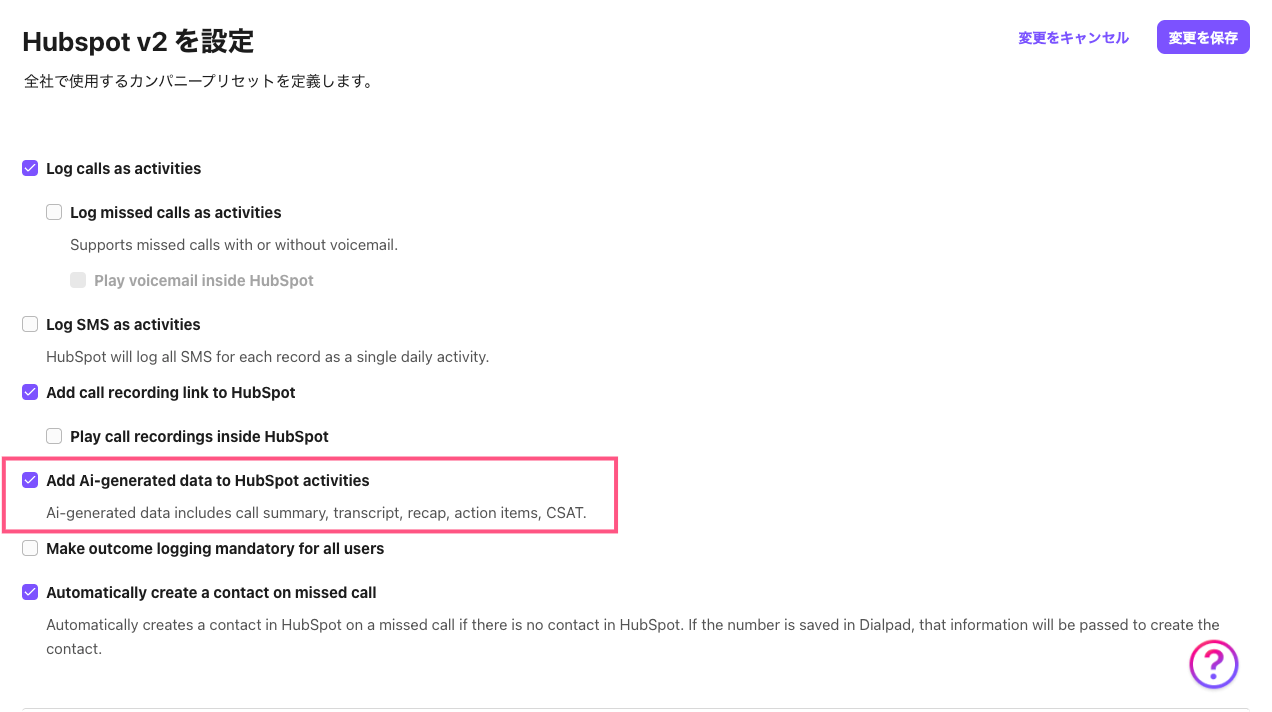
以下は、HubSpot に記録・対応している Dialpad AI 機能です。
フィールドラベル | フィールドタイプ | 説明 |
|---|---|---|
AI 要約 | リッチテキスト | 通話の AI 要約(255文字制限) |
AI Action Items | リッチテキスト | 通話中に検出されたアクション項目 |
AI Outcome | テキスト | 通話の結果 (AI 要約と共に生成) |
AI Call Purpose | テキスト | 通話の目的、AI 要約オブジェクト内でアクセス可能 |
AI Playbook Adherence | パーセンテージ | AI Playbook への遵守度を示す数値 |
AI CSAT(日本未提供) | 数値 | AI が生成した顧客満足度スコア |
Note
Dialpad AI のデータおよび通話サマリーへのリンクは、[メモ] 欄にプレーンテキストとして表示されます。カスタム HubSpot フィールドには同期されません。
Tip
HubSpot FAQs ページも併せてご参照ください。

